
以豆瓣想看为核心的全新影视下载工具——doubantool
本文最后更新于 2024-06-28,文章内容可能已经过时。
大家好,这里是Cherry,喜爱折腾、捡垃圾、玩数码,热衷于分享NAS、docker玩耍经验~
前言
观影一直都是NAS用户的核心需求之一,如何方便快速的查找并下载自己想要看的影视剧,是每一位NAS用户的必学技能。
NAS观影一共分为三个步骤,第一步是获取影视资源,第二步是联动下载,第三步是形成海报墙及观看,其中最最核心的就是第一步,获取影视资源。关于这一步,大致有四条路径。
1️⃣路径一:以Jackett、Sonarr、Radarr、Bazarr等传统rr家族应用为核心,每个应用各司其职,搜索资源、下载种子、下载字幕等,最终实现自动化的观影。该途径因配置过于复杂,基本已启用。
2️⃣路径二:以nastools、moviepilot、movierebot等为代表的选片、下载、刮削、观看一条龙应用,其资源核心为PT。该途径涉及PT,入门有一定高度,而且入门后重心必然不在观影本身这件事上了,懂得都懂。
3️⃣路径三:以xiaoya-alist为核心的网盘资源在线观看,目前最新的xiaoya已和emby完全联动,实现刮削海报墙。但是该路径太依赖阿里云政策,随着阿里云进一步收紧webdav策略后,可能会成为一条死路。
4️⃣路径四:手动找种子,迅雷开会员下载,这个咋们就不说了。
幸运的是,似乎第五条路径正在出现,那就是以B站大佬@ZDhimself自助开发的douban-tool工具为核心,通过联动【豆瓣想看】实现影视资源的自动下载。这一条途径刚起步,离真正的刮削、海报墙、字幕一条龙依旧有差距,但是这个工具优点在于入门门槛极低,几乎0配置便可以实现观影自由。
系统部署
这里主要分为两个阶段,第一阶段是部署douban-tool工具,第二阶段和部署qbittorrent、jellyfin/emby等周边工具实现一条龙服务。具体我会将所有项目整合一个docker-compose文件,如果熟悉qbittorrent和jellyfin/emby的朋友,直接部署douban-tool就行了。
PS:不支持arm设备!!
第一步:创建目录
为了实现工具联动,我们需要对文件路径做一个规划,以下是我的个人规划,其中/path是自定义路径,根据自己的需要调整。
# douban-tool数据路径
/path/douban-tool/data
# douban-tool配置文件路径
/path/douban-tool/config
# qbittorrent数据路径
/path/douban-tool/qbittorrent
# jellyfin配置文件路径
/path/douban-tool/jellyfin
# 影视资源路径,同时是qbittorrent下载路径、jellyfin影视库路径
/path/media
第二步:创建容器
我统一配置一个docker-compose.yml文件,可根据自己的需要修改。
version: "3"
services:
tool:
image: zack357/douban-tool:latest
container_name: douban-tool
restart: always
ports:
- 5000:5000
volumes:
- /share/Container/douban-tool/data:/app/data
- /share/Container/douban-tool/config:/app/config
qbittorrent:
image: nevinee/qbittorrent:latest
container_name: qbittorrent
restart: always
ports:
- 8990:8990
- 50065:50065/udp
- 50065:50065
environment:
- BT_PORT=50065
- WEBUI_PORT=8990
- QB_USERNAME=admin
- QB_PASSWORD=masteradmin
volumes:
- /share/Container/douban-tool/qbittorrent:/data
- /share/Container/media:/Downloads
jellyfin:
image: nyanmisaka/jellyfin:latest
container_name: jellyfin
restart: always
ports:
- 8096:8096
volumes:
- /share/Container/douban-tool/jellyfin:/config
- /share/Container/media:/videos
devices:
- /dev/dri:/dev/dri
系统使用
通过部署后,我们一共会产生三个容器以及三个网址,分别是:
①【douban-tool】(ip:5000)——负责检索资源并将种子推送到下载器
②【qbittorrent】(ip:8990)——负责下载影视资源
③【jellyfin】(ip:8096)——负责刮削并生成海报墙,并直接提供观影
一、配置jellyfin
登录系统,选择语言并创建管理员账号密码,在媒体库这一步新建媒体库,并设置相关配置。
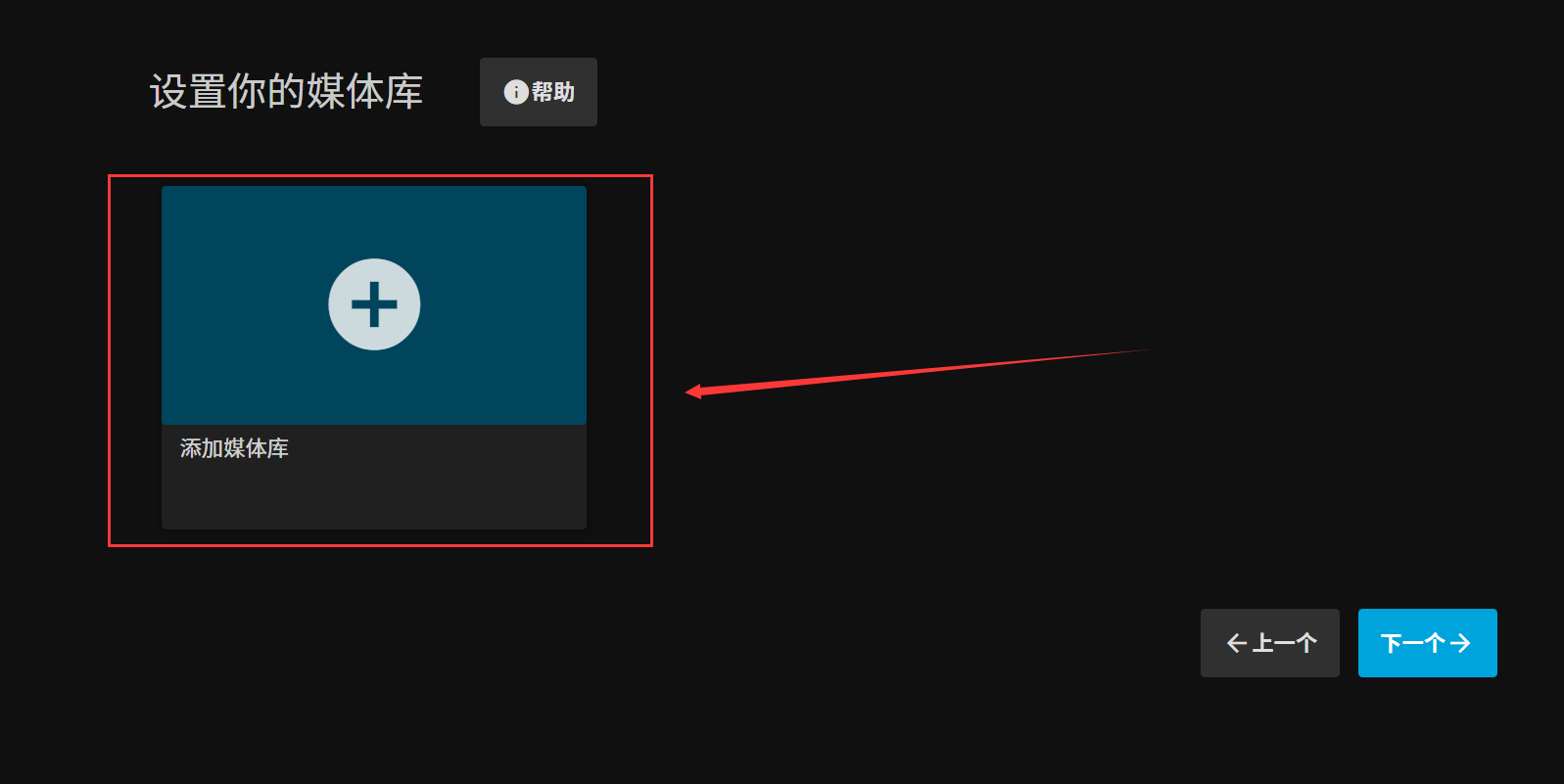
选择混合模式,选择文件夹路径,其它都默认即可。然后一直下一步,直到登录账号密码进入系统。
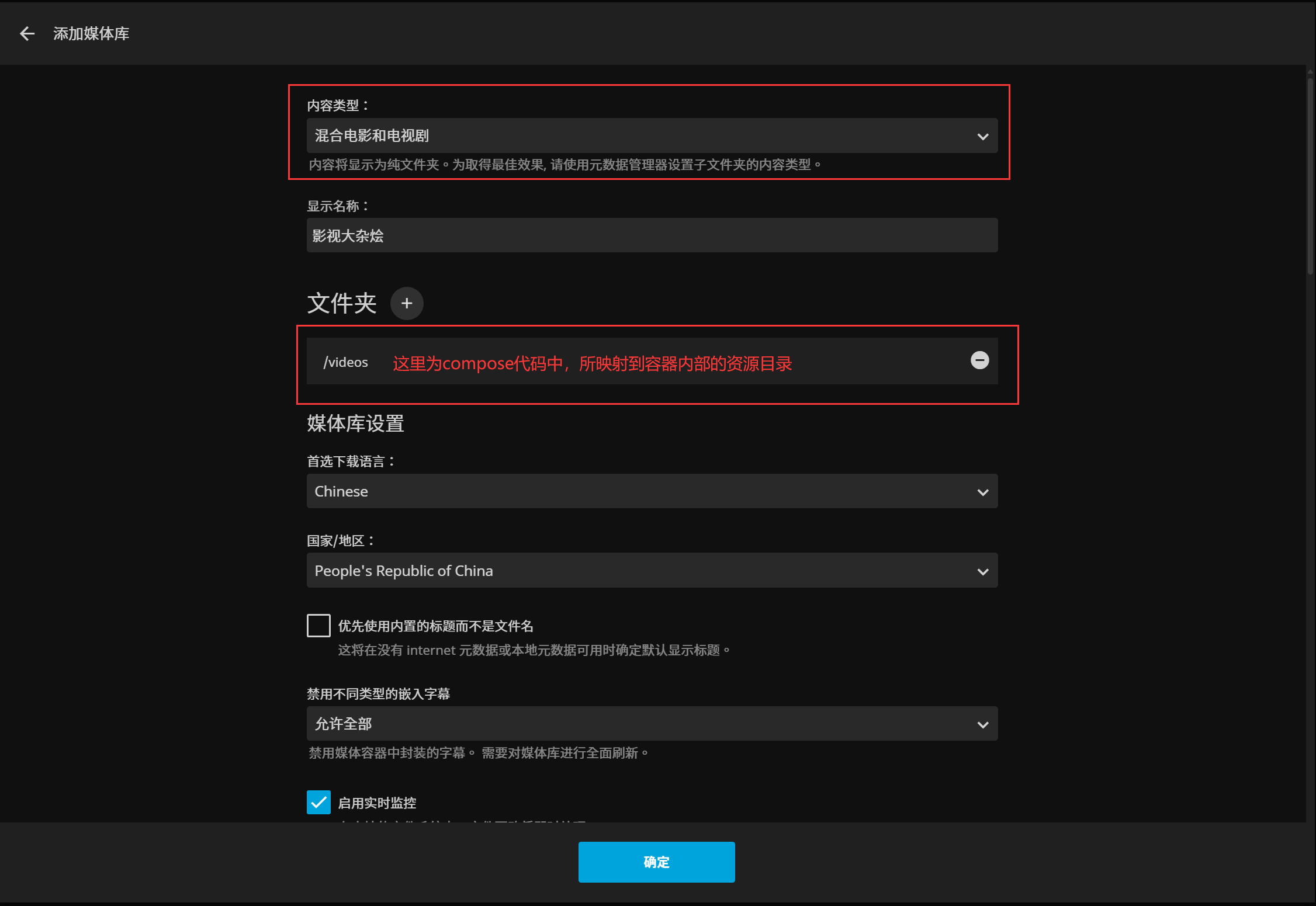
进入后,点击右上角人物,选择控制台进入配置页面
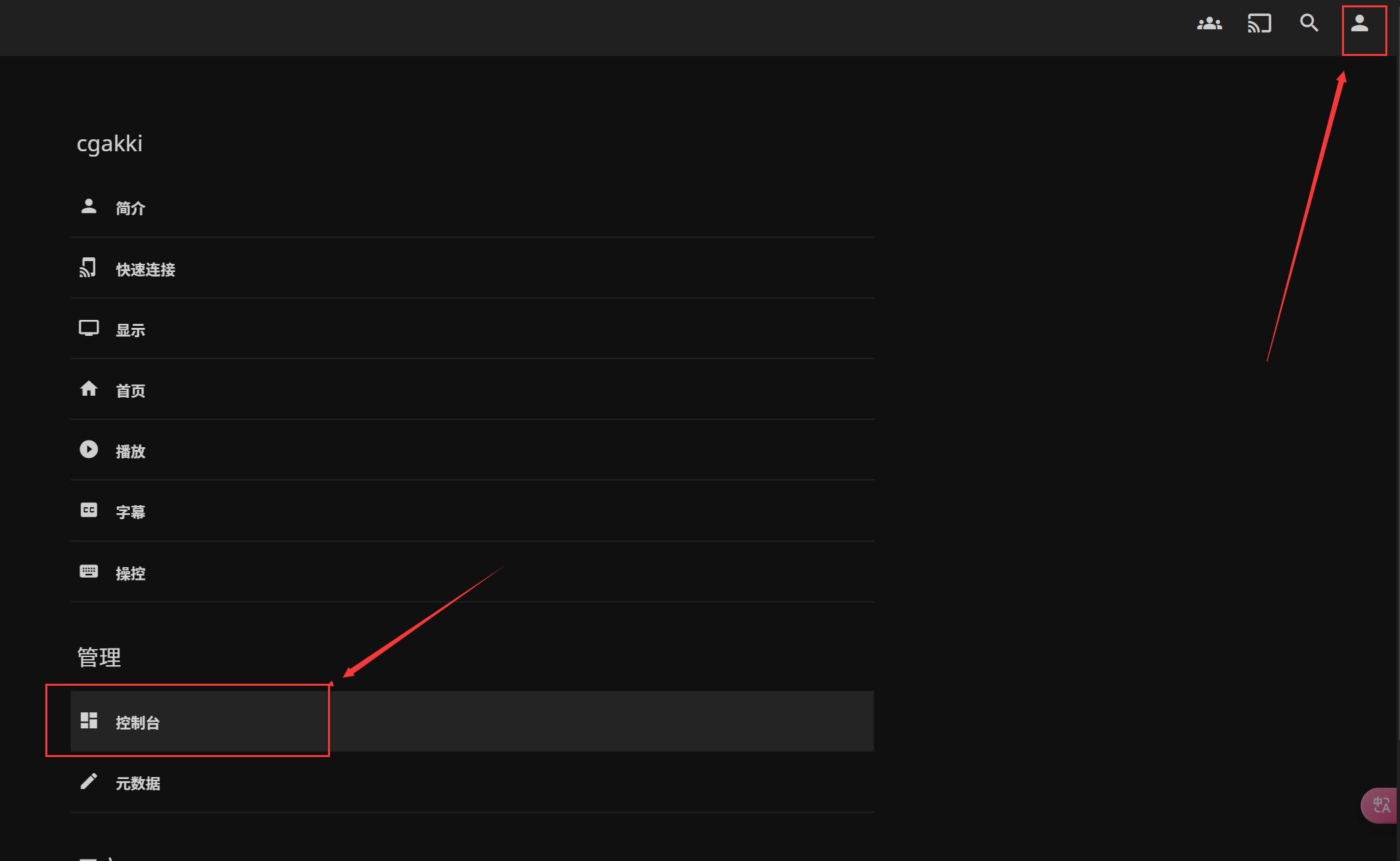
然后我们安装豆瓣相关的刮削插件,依旧是控制台,选择左下角插件,选择存储库,点击添加插件,输入https://mirror.ghproxy.com/https://github.com/cxfksword/jellyfin-plugin-metashark/releases/download/manifest/manifest_cn.json
[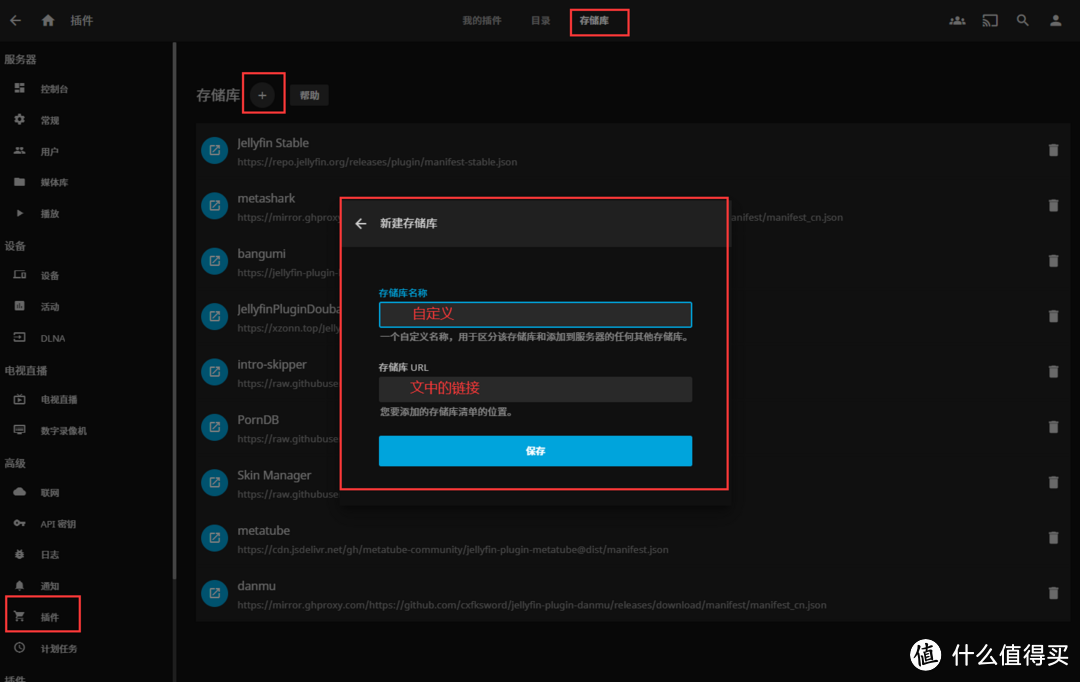
选择【存储库】左侧的【目录】,选择【metashark】,点进去安装最新版本,安装完成后需要重启Jellyfin服务端。
[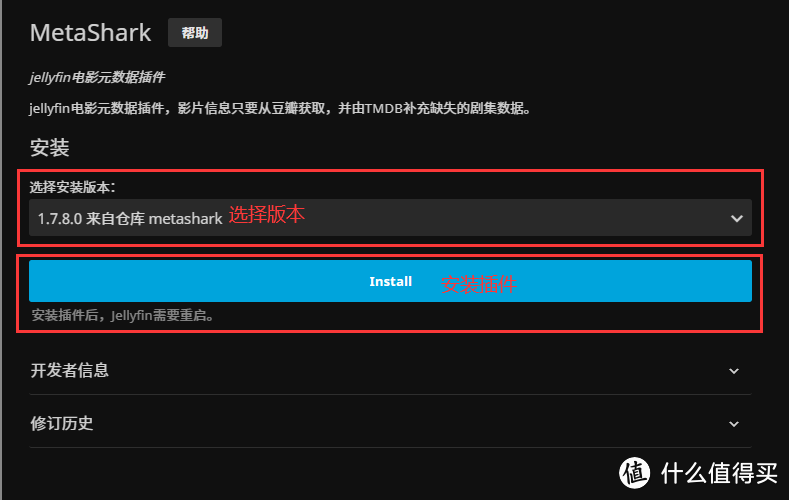
重启后可以看到【metashark】插件是Active状态了,点击【…】设置
[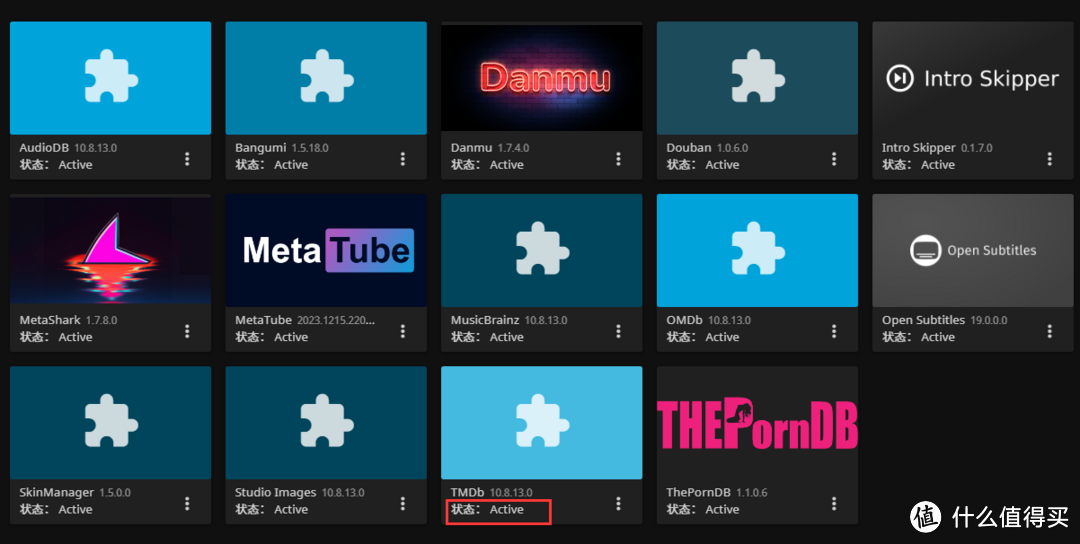
设置页面,填入豆瓣的cookie,首次扫描建议打开防封禁,刮削速度变慢一些而已。
[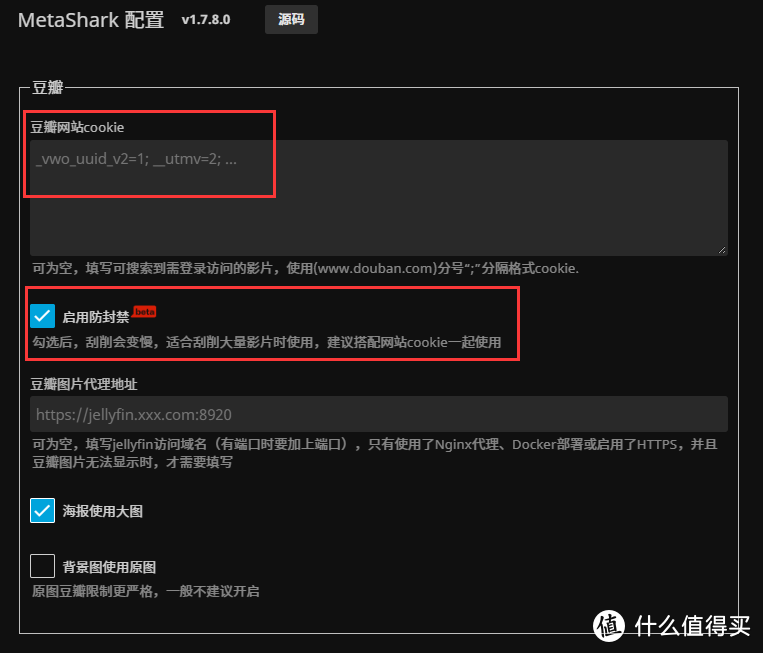
填入TMDb的API,建议做好hosts,否则效果会很差。
[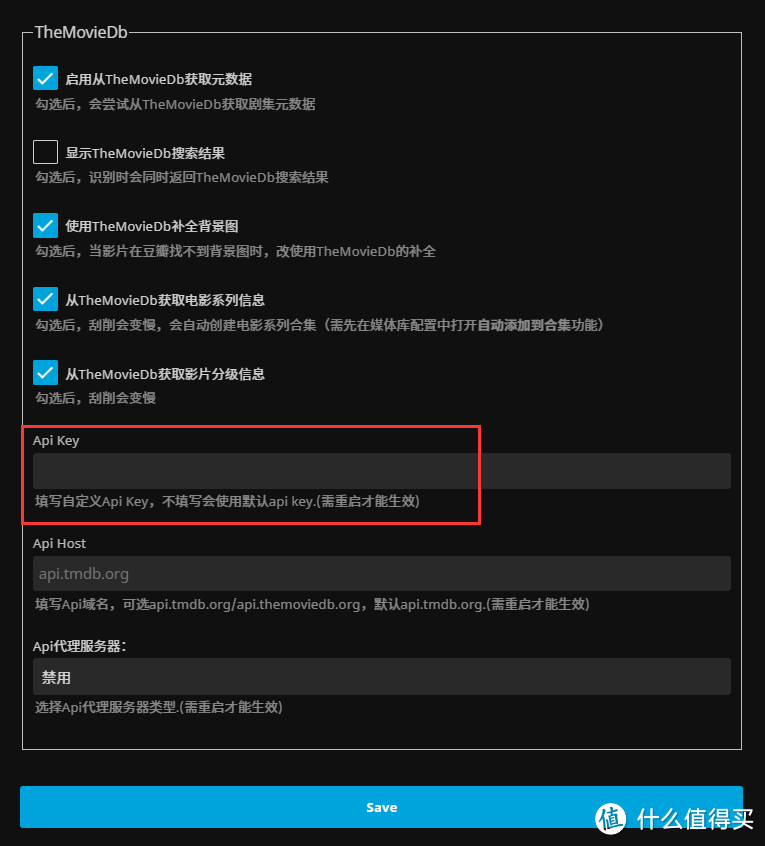
回到【控制台】,选择媒体库,设置【metashark】为首位刮削插件。
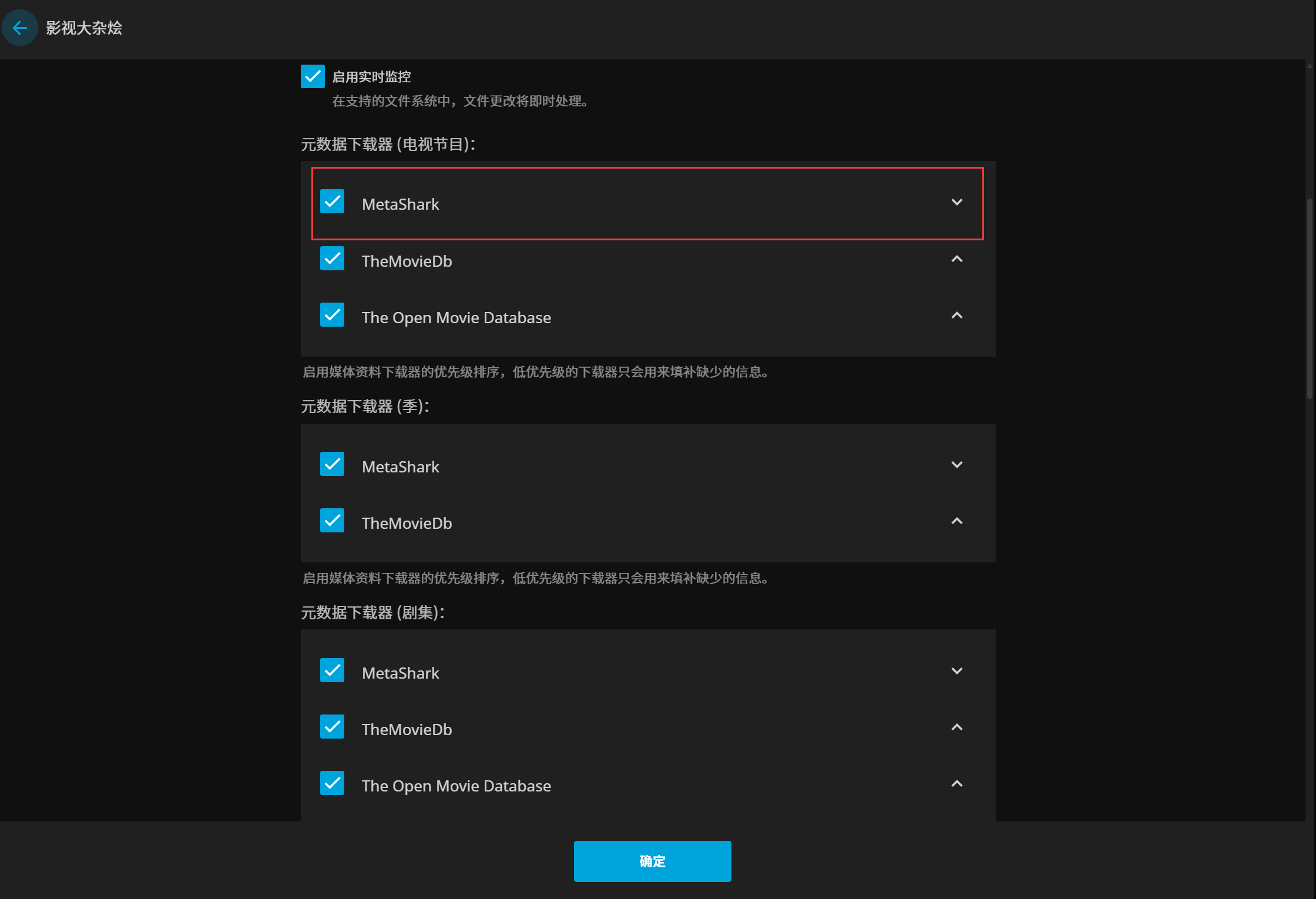
二、配置qbittorrent
qb这里无需额外配置,主要修改默认的下载地址为【/Downloads】
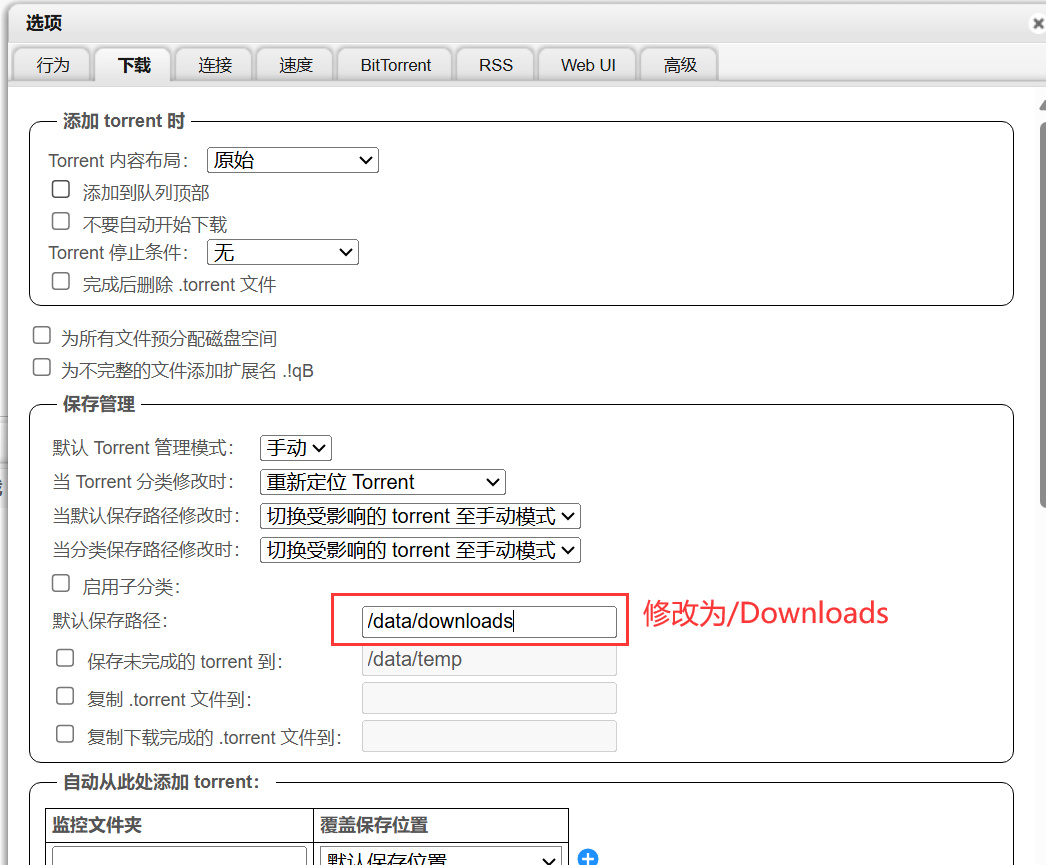
同时,为了增加下载速度,我们可以配置一些BT的tracker地址进去。
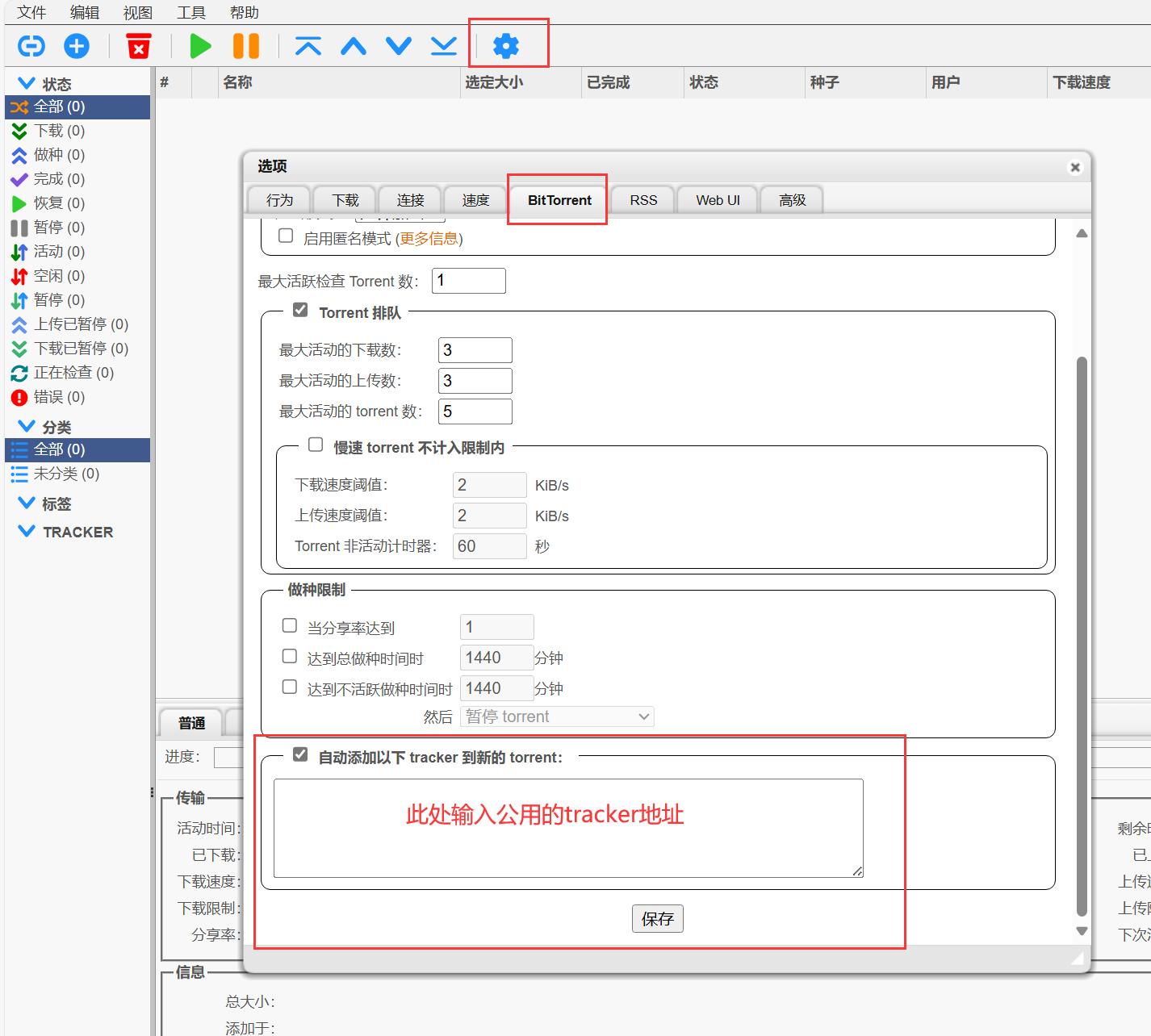
三、配置douban-tool
打开 douban-tool网址,首先点击上方第二个标签页【BTNull Home】注册账号
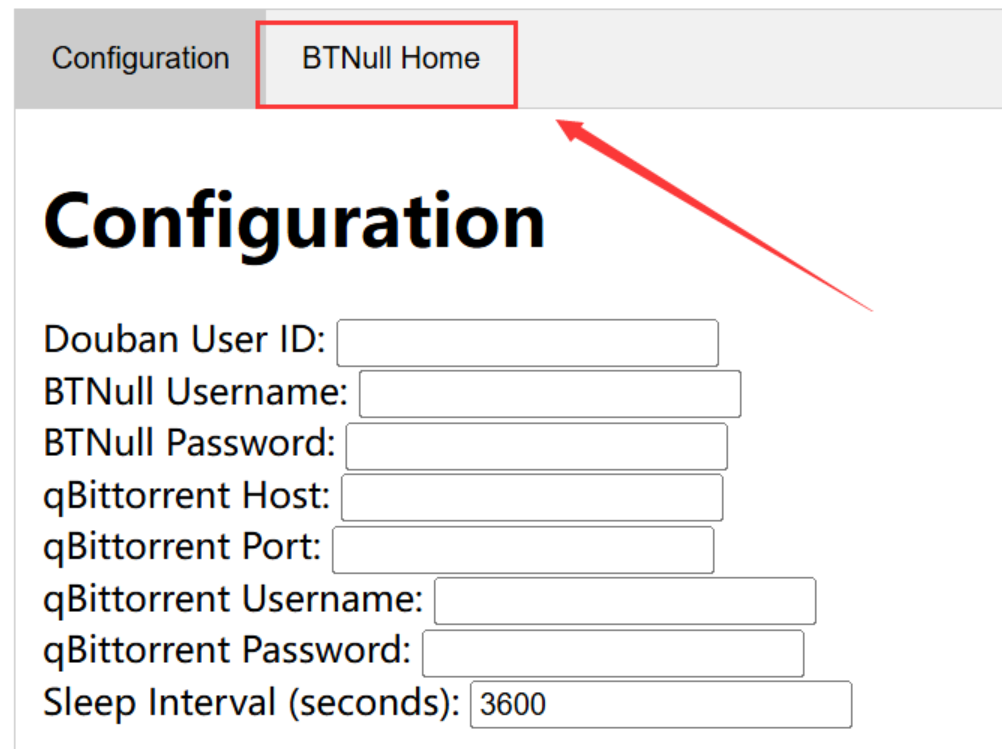
登录豆瓣官网,点击【我的豆瓣】,在上方URL【https://www.douban.com/people/XXXXXXXX】处选择people后面的数字字符串,复制备用。

需要注意的一点是,首次注册BTNull以后,需要随便点一个资源,然后在磁链这里【认证】,如果不认证是无法使用的,目前不清楚多久会需要认证一次,且用且珍惜。
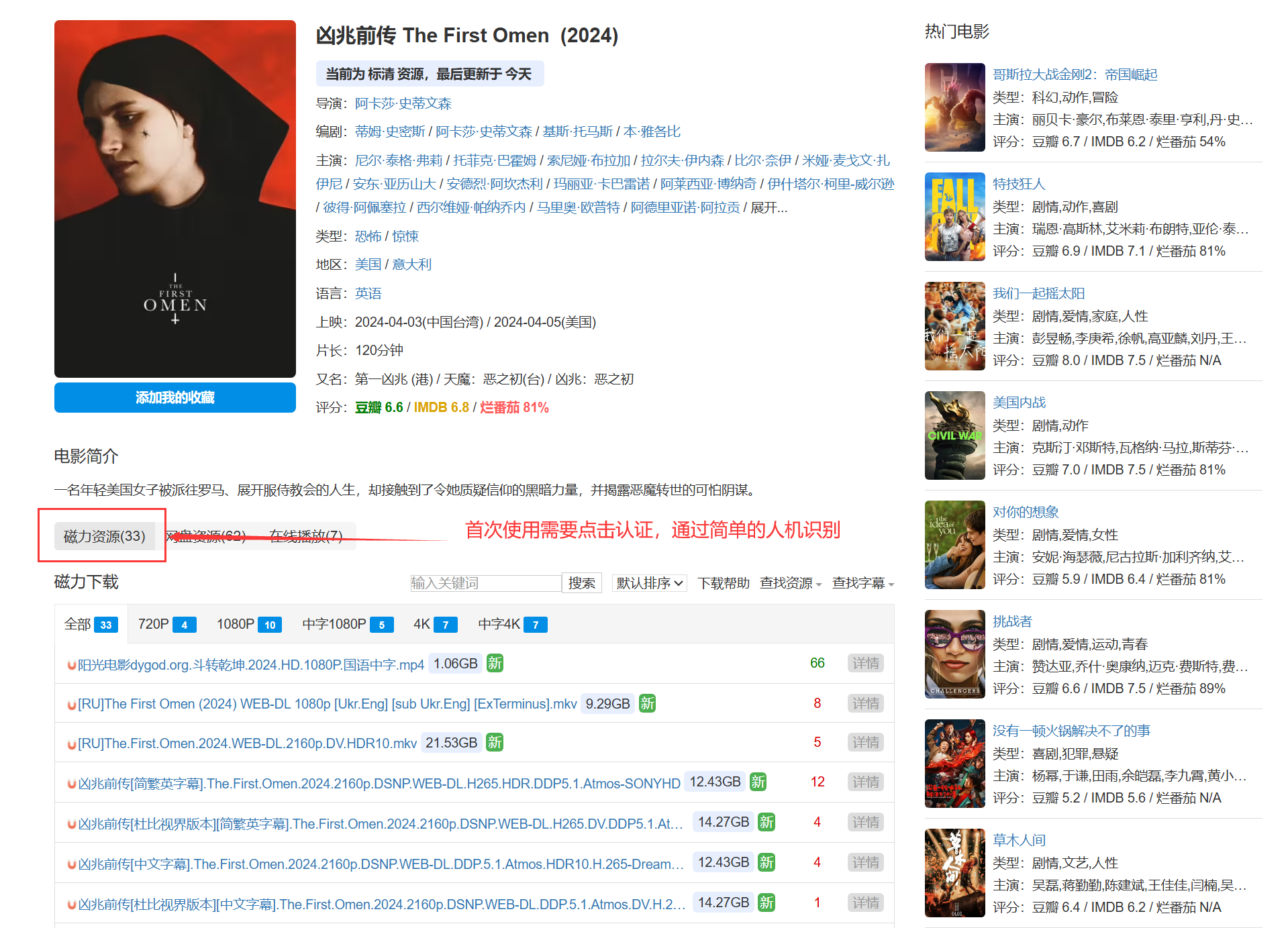
在【configuration】处填写信息,分别是:豆瓣ID(刚才复制的数字),BTNull账号密码,qb的URL、端口、账号、密码;下方的【Priority】则是设置优先级,数字越小权重越高,默认是4K60fps第一顺位。完成以后点保存确认,然后重启【douban-tool】这个容器。
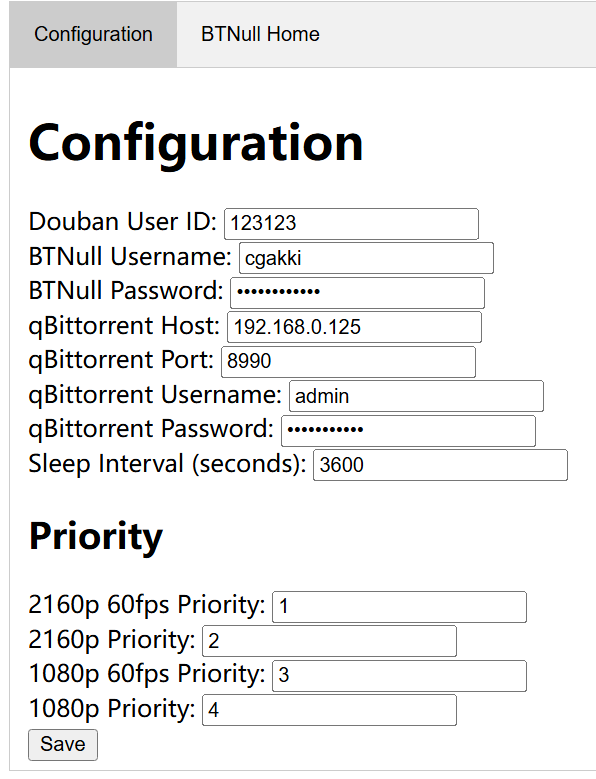
四、豆瓣想看操作详解
登录豆瓣,随便选择一个自己想看的影视剧,点击想看
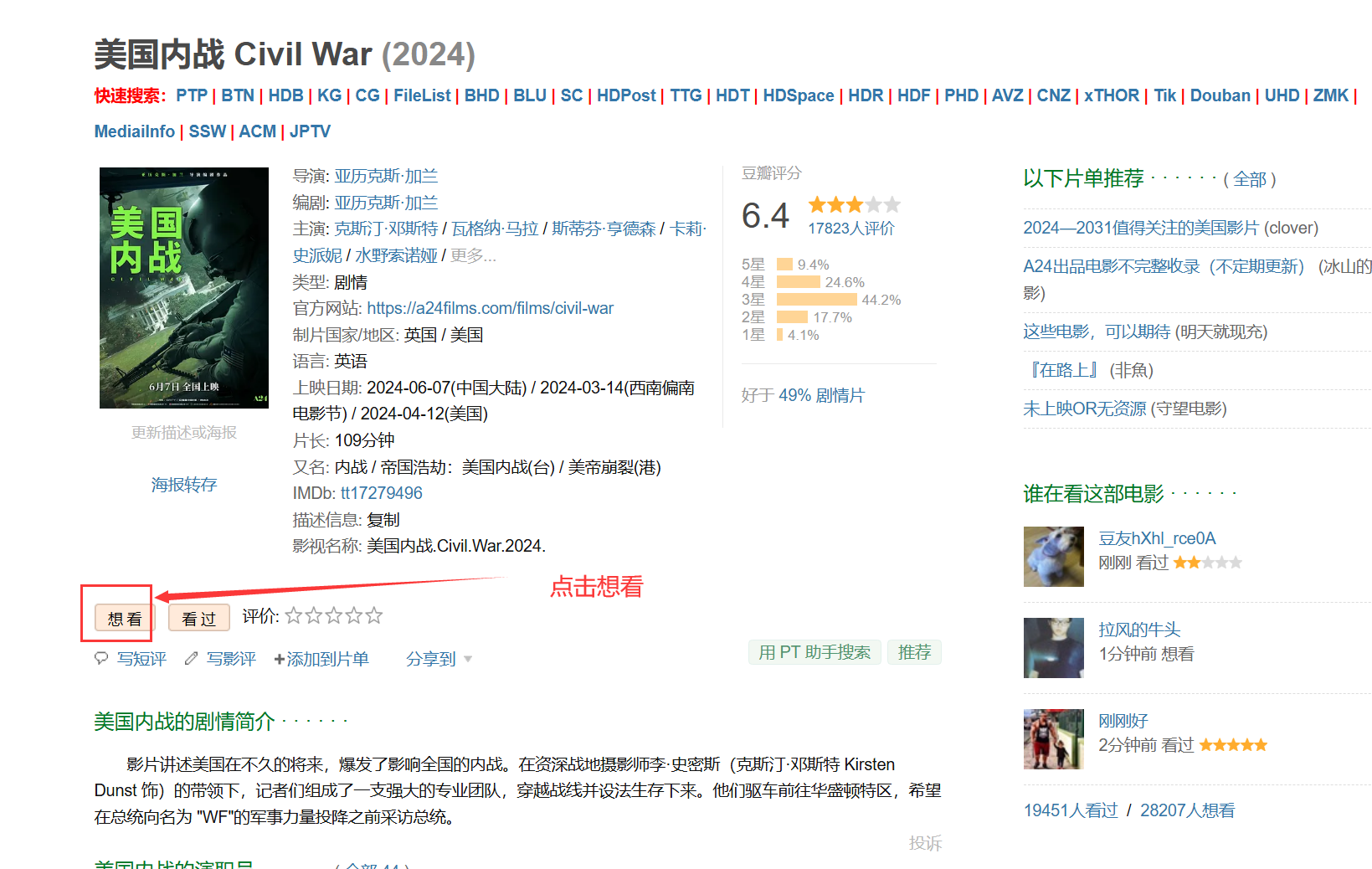
稍等一会,qbittorrent中就会自动下载在影视站包含的资源,

回到Jellyfin,可以看到稍微有点弱的海报墙以及影视剧详情页

写在最后
本方法目前仅仅是起步,还有很多不足的地方,例如刮削准确度(配合三方)、消息通知(下载、完成等)、下载速度(BT很多资源速度终究不如PT)等等,但是作者表示后续会接入网盘等工具,相信也会越来越使用。


